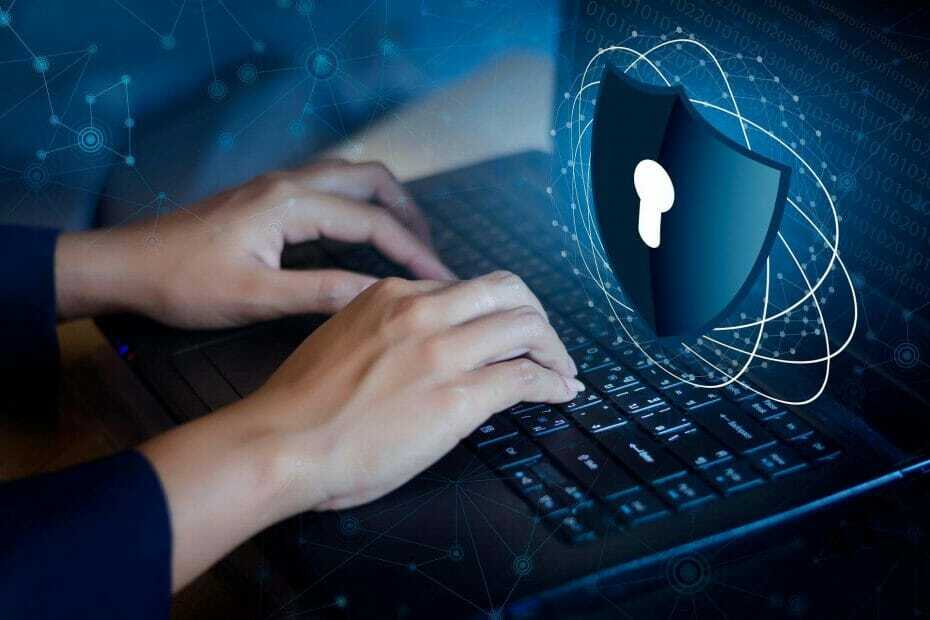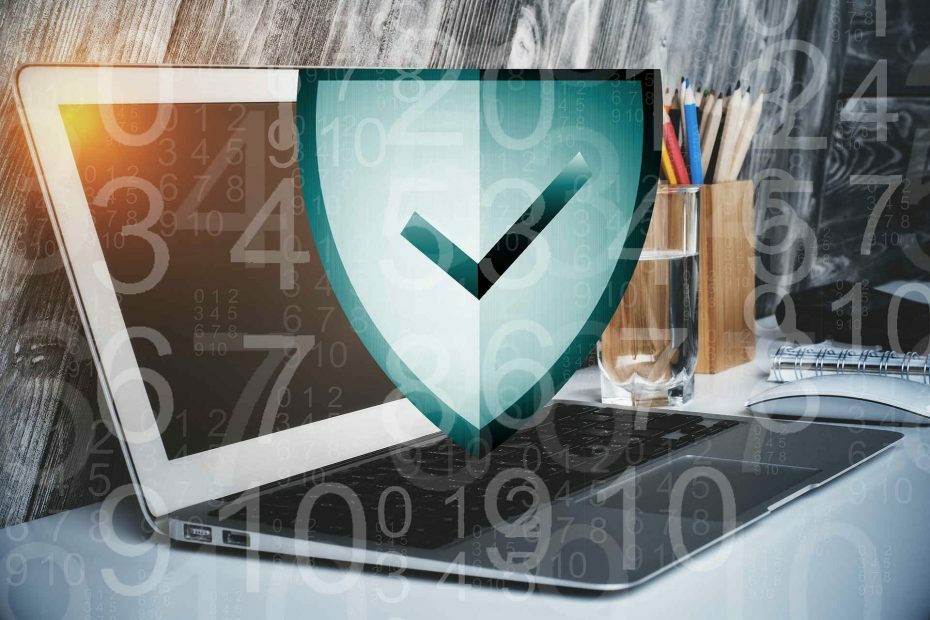- Kód chyby programu Windows Defender 0x800704ec může být způsoben blokováním zásad skupiny.
- Jeho služby můžete spustit ručně pomocí vyhrazeného nástroje z vašeho operačního systému.
- Rozumným řešením je upravit zásady odpovědné za tento problém pomocí odpovídajícího editoru z Windows.
- Samozřejmě můžete zapomenout na opravu integrovaného antiviru a nainstalovat si lepší bezpečnostní software jiného výrobce.

Tento software udrží vaše ovladače v chodu, a tak vás ochrání před běžnými chybami počítače a selháním hardwaru. Zkontrolujte všechny své ovladače nyní ve 3 snadných krocích:
- Stáhněte si DriverFix (ověřený soubor ke stažení).
- Klepněte na Začni skenovat najít všechny problematické ovladače.
- Klepněte na Aktualizujte ovladače získat nové verze a zabránit poruchám systému.
- DriverFix byl stažen uživatelem 0 čtenáři tento měsíc.
Jedna z nejlepších vlastností Windows 10 protože OS je tak nezávislý, pokud jde o předinstalované funkce.
Například s chytrým použitím Windows Defender, možná nebudete muset používat antivirový nástroj jiného výrobce nebo bránu firewall.

Windows Defender však není bez vad, jedním dobrým příkladem je chyba kód 0x800704ec, se kterým se setkalo mnoho uživatelů.
Naštěstí existuje spousta řešení, která bychom mohli vyzkoušet, abychom se tohoto problému zbavili, a projdeme si je v článku níže.
Jak mohu opravit chybu programu Windows Defender 0x800704ec?
1. Povolte služby Windows Defender
- lis Okna + Rklávesová zkratka.
- Vepište services.msc a stiskněte Enter.
- Vyhledejte služby pro Windows Defender v Služby seznamu a zkontrolujte, zda běží.
- Vyberte služby, které mají v souboru prázdnou tabulku Postavení sloupec.
- Klepněte na ně pravým tlačítkem a vyberte Start.

- Restartujte PC.
Tato chyba může signalizovat skutečnost, že program Windows Defender nefunguje, takže musíte jeho služby spustit ručně provedením výše uvedených kroků.
2. Deaktivujte a odinstalujte všechny antivirové programy třetích stran
Není neobvyklé, že antivirové nástroje třetích stran zasahují do programu Windows Defender, většinou dokonce brání jeho spuštění.
Jednoduše otevřete seznam nainstalovaných programů a odinstalujte jej jako jakýkoli jiný software, přičemž postupujte podle pokynů k odinstalaci na obrazovce.
Poznámka: Některé antivirové nástroje lze odstranit pouze pomocí specializovaných odinstalačních programů stažených z webu vývojáře. Ujistěte se tedy, že se dokumentujete ohledně kroků odinstalování konkrétního antivirového nástroje.
3. Upravte zásady skupiny
- lis Okna + R.
- Vepište gpedit.msca stiskněte Enter (Tím se otevře Editor zásad skupiny).
- Poklepejte na ikonu Šablony pro správu složka pod Konfigurace počítače.
- Vybrat Součásti systému Windows.

- Vybrat Windows Defender Antivirus a najít Vypněte antivirový program Windows Defender napravo.

- Dvojklik Vypněte antivirový program Windows Defender.
- Vybrat Není nakonfigurováno a poté klikněte Aplikovat a OK.
Jak je patrné ze samotné chybové zprávy, problém s programem Windows Defender je způsoben nedokonalou koncepcí Zásady skupiny. Nejlepším postupem je tedy upravit jej.
4. Upravit určité registry
- lis Okna +R.
- Vepišteregedit a stiskněteEnter (Tím se otevřeEditor registru).

- Přejděte na následující adresu a odstraňte msseces.exe vstup z obou:
HKEY_LOCAL_MACHINE / SOFTWARE / Zásady / Microsoft / Windows Defender - Nalézt REG – SZ vpravo a poklepáním na něj nastavíte hodnotu na 0.
- Restartujte PC.
Nemáte přístup k editoru registru? Věci nejsou tak děsivé, jak se zdá. Podívejte se na toužitečný průvodcea rychle vyřešit problém.
5. Nainstalujte si lepší antivirus
Microsoft Windows Defender je skvělý obranný nástroj k ochraně vašeho počítače po instalaci operačního systému, ale není tak účinný jako bezpečnostní řešení třetí strany.
Pokud se chcete těmto chybám a vyladěním relací vyhnout, důrazně doporučujeme použít plnohodnotný antivirus, jako je ten níže.
Tento nástroj důvěřuje více než 110 milionů uživatelů po celém světě, takže je vynikající a bezpečnou volbou.
Pokud chcete pokračovat ve všech svých bankovních a online platbách zcela důvěrně, je to pro vás bezpochyby správné řešení.

ESET Internet Security
Zbavte se jakýchkoli chyb a bolestí hlavy a jděte na důvěryhodnou a účinnou obranu proti všem hrozbám.
Postupováním podle těchto kroků byste měli být schopni znovu spustit a používat Windows Defender bez dalších problémů.
Pokud vás ale opravování chyb už unavuje, zvažte výběr specializovaného antiviru z naší nabídky nejlepší antiviry s neomezenou licencí.
Které z výše uvedených řešení vám pomohlo tento problém obejít? Dejte nám vědět zanecháním zprávy v sekci komentářů níže.